Obsah
V tomto článku vysvětluji způsob, jak zálohovat nastavení účtu aplikace Outlook a následně je obnovit (přenést) do jiného počítače. Bohužel neexistuje uživatelsky přívětivý způsob, jak zálohovat nastavení účtu aplikace Outlook, protože ve všech verzích aplikace Outlook je nastavení účtu uloženo v registru systému Windows pod tímto klíčem:
- HKEY_CURRENT_USER\Software\Microsoft\Windows NT\CurrentVersion\Windows Messaging Subsystem\ Profily
Pokud tedy chcete zálohovat nastavení účtů z aplikace Outlook, musíte tento klíč exportovat z registru a poté jej importovat do nového počítače. Jedinou nevýhodou tohoto postupu je, že v novém počítači musíte znovu zadat hesla k e-mailovým účtům.

Účty aplikace Outlook - Export
Jak exportovat (Zálohování) Nastavení účtu Outlook Proflie
Zálohování nastavení účtů aplikace Outlook:
1. Otevřete editor registru na adrese " Start ”  a na " Spustit " typ pole regedit a stiskněte "Zadejte".
a na " Spustit " typ pole regedit a stiskněte "Zadejte".
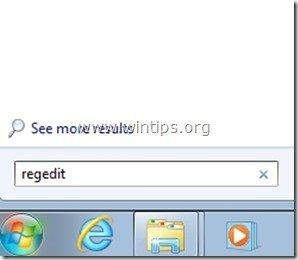
2. Uvnitř editoru registru klikněte pravým tlačítkem myši na na " Export " Profily ", který se nachází v tomto umístění registru:*
- HKEY_CURRENT_USER\Software\Microsoft\Windows NT\CurrentVersion\Windows Messaging Subsystem\
např.: " HKEY_CURRENT_USER\Software\Microsoft\Windows NT\CurrentVersion\Windows Messaging Subsystem\ Profily"
V aplikaci Outlook 2013 klikněte pravým tlačítkem myši na na " Export " Profily ", který se nachází v tomto umístění v registru:
- HKEY_CURRENT_USER\Software\Microsoft\Office\15.0\Outlook\
např.: " HKEY_CURRENT_USER\Software\Microsoft\Office\15.0\Outlook\ Profily ".
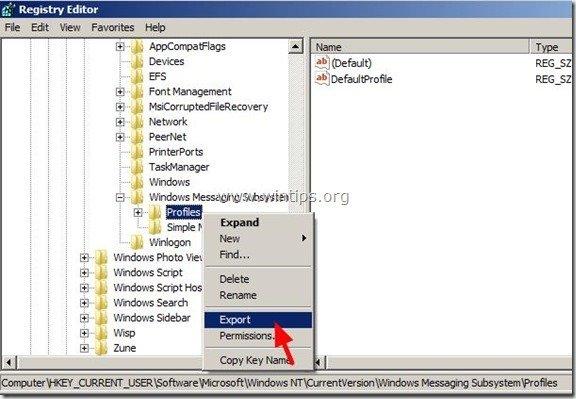
3. Uveďte . místo určení pro uložení exportovaného souboru s klíčem registru (např. umístění zálohy). název souboru pro exportovaný soubor s klíčem registru (např. " OutlookProfiles ") a stiskněte " Uložit ”.
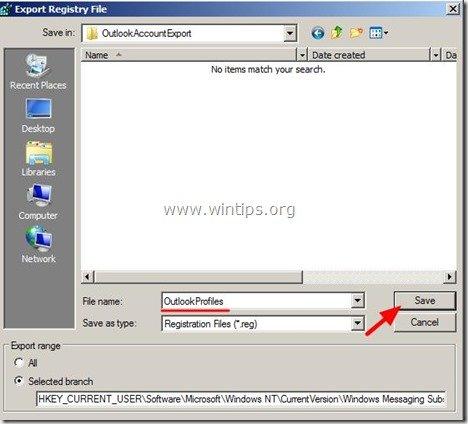
Účty aplikace Outlook - Import
Jak importovat (obnovit) Nastavení účtu profilu aplikace Outlook
Pokud chcete obnovit nastavení účtu aplikace Outlook na novém počítači pomocí exportovaných " Profily " (jak je popsáno v kroku 1), ujistěte se, že:
- Nový uživatelský účet v novém počítači má stejné jméno , jako starý uživatelský účet (na starém počítači). Přenesli jste (zkopírovali) datový soubor Outlook PST (např. " outlook.pst ") na stejná cesta (umístění na disku) jako ve starém počítači. Na obou počítačích máte nainstalovanou stejnou verzi aplikace Outlook (verze Office).
1. Zavřít všechny Outlook okna.
2. Přejděte do umístění, kam jste uložili (exportovali) " Profily " klíče registru (např. " OutlookProfiles.reg ") a dvakrát klikněte na adresu na něm importovat nastavení účtů aplikace Outlook uvnitř registru.
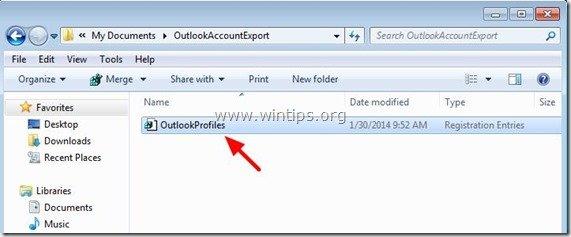
3. Odpověď " Ano " na " Řízení uživatelských účtů " výstražná zpráva.
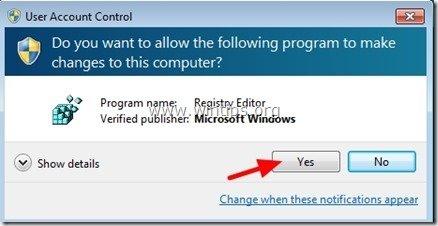
4. Nyní otevřete program Outlook a voilá.. nastavení účtu Outlook je tam. Jediné, co musíte udělat, je zadat (zadat) heslo (hesla) pro váš e-mailový účet (účty).
A je to!
Čtěte také: Jak zálohovat Outlook 2003, 2007, 2010 nebo 2013 PST datový soubor. (Pošta, Kontakty, Kalendář a úkoly)

Andy Davis
Blog správce systému o Windows





